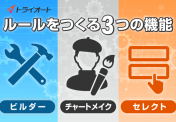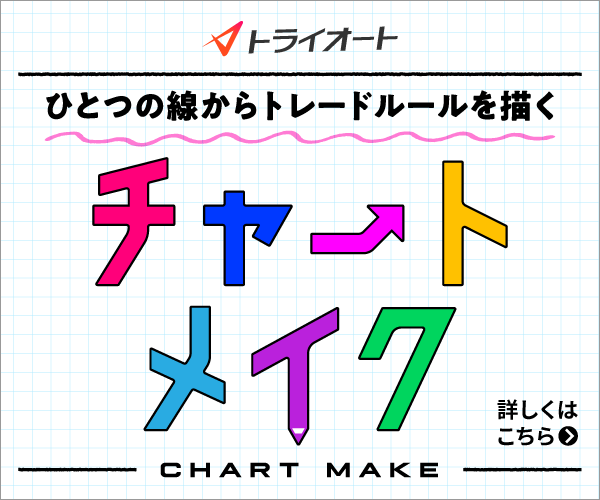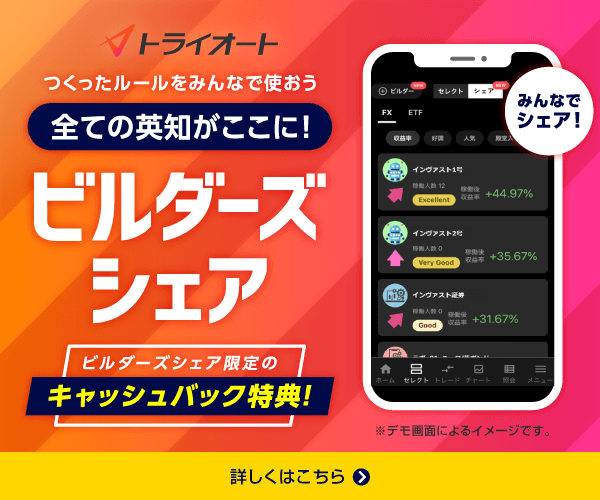シングルカスタムは自動売買注文を一本ずつ作成することができます。
作成にはマルチカスタムよりも時間がかかりますが、工夫次第で完全オリジナルな自動売買を作成することができます。
本記事はビルダー初心者の方でもシングルカスタムを使ってFXの自動売買を作成できるようになることが狙いです。手順を見ながら実際のビルダーを操作いただくことをおススメします。
<手 順>
1.まずは設定画面まで進みましょう
シングルカスタムの設定画面は通貨ペアを選択した後に始まります。
- 投資対象から「FXで作る(トライオートFX)」を選択します。
- 自動売買タイプにて、「シングルカスタム」を選択します。
- 取引したい通貨ペアを選択します。
1-1.売買

作成する注文の売買を決めます。
FXの場合は、「売り」と「買い」の両方を指定することができます。
※売りと買い両方の自動売買を稼働された場合、設定によっては両建てになる可能性があります。両建はスプレッドが二重にかかる、スワップポイントで支払いが生じる等デメリットもご留意の上ご利用ください。
1-2.数量

数量は1注文あたりの取引数量です。
1,000の場合は1,000通貨となります。
FXの場合は1注文当たりの取引数量によって手数料が変わります。
1万通貨未満の場合片道2pips、1万通貨以上10万通貨未満は1pips、10万通貨以上50万通貨未満は0.5pips、50万通貨以上の場合は無料となります。(2019年6月現在)手数料についてはこちら
※シミュレーション上では数量がいくつであっても片道2pipsの手数料として計算しています。
1-3.エントリー価格
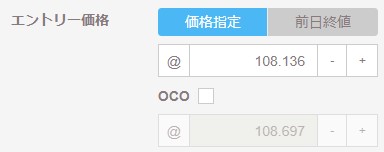
価格指定は指定した価格で初回注文を出します。
作成中の注文はチャート上で確認できます。
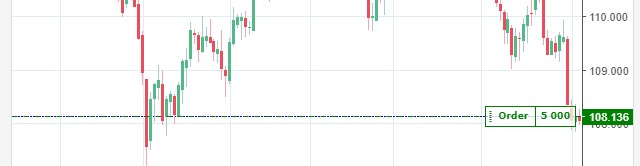
1-4.価格指定と前日終値の違い
■ 価格指定
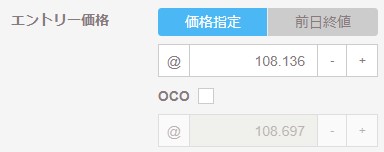
価格指定は指定した価格で初回注文を出します。
例えば、108.136で自動売買を仕掛けたい!といった時に有効です。
いつ稼働したとしても指定価格で自動売買注文のエントリー価格が決定されます。
価格指定での設定はイメージがしやすいので多くの方が利用されることと思います。
■ 前日終値
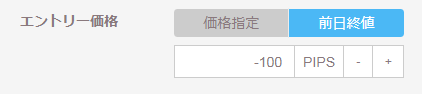
前日終値はカートから注文を発注する時の前日終値を基準に自動売買注文のエントリー価格を決定します。
例えば稼働時点の前日終値から100pips低い価格に設定したい!といった時に有効です。
注意事項としてはシミュレーションをする際にはシミュレーション開始時の価格が基準価格となることです。
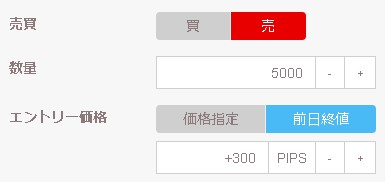
このような設定をしている場合、
設定画面のチャート上では、設定時の基準価格である昨日の終値(青色ライン)から300pips高い価格、110.851円の注文(赤いライン)が表示されています。
しかし、シミュレーションでは、基準価格が下記のようにシミュレーション開始日の価格となるので、2018年1月2日の始値を基準に300pips高い価格(黄色ライン)でエントリーをします。

そのためシミュレーションでは価格が黄色ラインに到達しない(約定しない)ので、計算結果は出力されません。
シミュレーション上で113円の売り注文を設定したい場合には「前日終値」ではなく「価格指定」で設定してください。
※「価格指定」で作成された場合も、シミュレーションにおいては「2018年1月2日の始値」を参考に注文タイプを判断しますが、実際の注文はその時のレートを参考に指値・逆指値を判断するため、発注される注文がシミュレーションと異なる可能性があります。
1-5.OCO
OCOをONにするともう一つの価格を指定することができます。
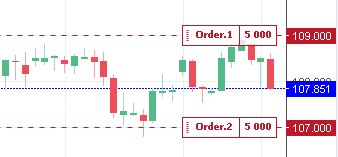
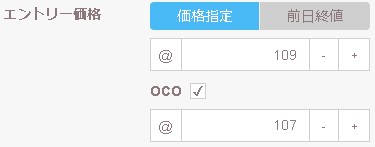
この場合、価格が109円または107円のどちらかが約定すると、もう一方は取消されます。
1-6.利確幅

利確幅は自動売買注文の利益確定幅です。
20.6pipsに設定をすれば自動売買注文は20.6pipsの利益が取れるところで利益確定の指値注文を自動的に設定します。
初期値は過去1年の日足の平均変動幅/3です。
高く設定するほど1回の利益獲得は大きくなりますが、細かい値動きには反応できません。
低く設定するほど1回の利益獲得は小さくなりますが、細かい値動きに反応できます。
コツは、選択した銘柄のボラティリティに合った効率的な設定ができるかどうかです。
デフォルトが日足の平均変動幅を参考に採用しているのはそういった理由からです。
1-7.損切り

損切は自動売買注文の損切幅です。
ボックスにチェックをいれることで自動売買注文に損切注文が指定されます。
Pipsのみの指定となります。
損切をしたくないときはボックスのチェックを入れないでください。
初期値はデフォルト利益幅の10倍を設定しています。
損切をした後もフォロー値、またはカウンター値の設定に基づいて次の新規注文を発注します。
1-8.フォロー値

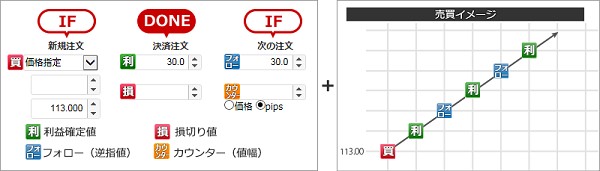
フォロー値は決済後の次の新規注文の順張り方向のエントリー条件です。
買いの場合30pipsと指定すると決済後30pips上がったら次の新規買い注文を発注します。
1-9.カウンター値
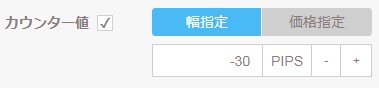
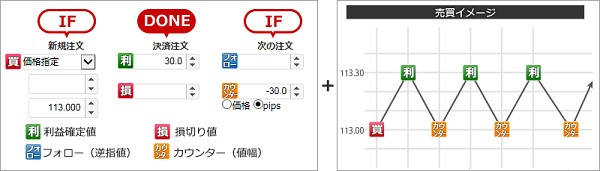
カウンター値は決済後の次の新規注文の逆張り方向のエントリー条件です。
買いの場合なら-30pipsと指定すると決済後30pips下がったら次の新規買い注文を発注します。
利益幅とカウンター値を同値にすると同じ価格で新規買い注文を繰り返します。
カウンター値を利確幅より大きくすると新規の買い価格は前の新規注文価格よりも低くなっていきます。
一方でカウンター値を利確幅より小さくすると新規の買い価格は前の新規注文価格よりも高くなっていきます。
1-10.カウンター価格指定
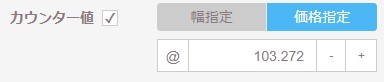
カウンター価格指定を選択するとカウンタ―値を幅ではなく価格で指定できます。
「決済後に指定した価格でエントリーする」という設定になります。
■ カウンター値とフォロー値両方を指定するとOCO注文
二つともチェックを入れた場合には自動売買注文はOCO注文となります。
決済後のエントリーは、「〇〇pips上がった場合」または「●●pips下がった場合」に次の新規注文を発注します。
1-11.戻す/追加する

追加するボタンをクリックすると、今の注文を登録することができます。
追加した後に再度異なる注文を追加することができます。
100本までであれば複数追加していくことができます。
このように単体の自動売買注文を一つずつ仕掛けていくことで全体のロジックを構成していきます。
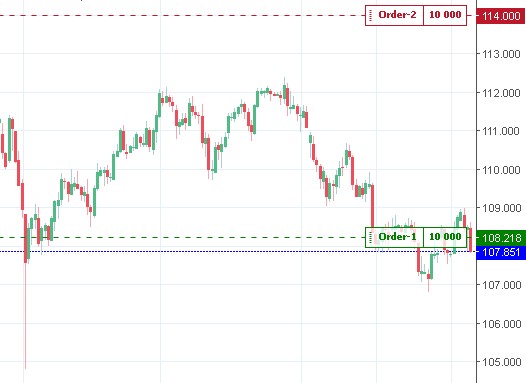
【シングルカスタムにて複数の自動売買注文を設定した場合のイメージ】
1-12.追加した注文を確認する
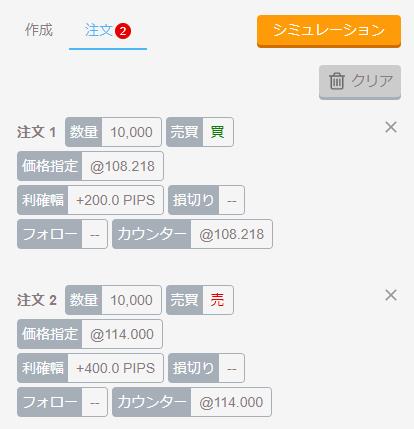
「注文」をクリックすると、追加した注文を見ることができます。
注文1は108.218円で買い注文を入れ、200pips上がると利益確定(利確幅)、次は108.218円で買う(カウンター価格指定)という注文です。
注文2は114.00円で売り注文を入れ、400pips下がると利益確定(利確幅)、また114円で売る(カウンター価格指定)という注文です。これを繰り返します。
各注文右上の「×」ボタンをクリックすることで作成した自動売買注文を削除することができます。
2.シミュレーション
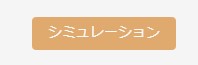
注文に入っている自動売買設定をまとめてシミュレーションが可能です。
2-1.シミュレーション確認&カートに入れる
シミュレーション後、「カートに入れる」ボタンをクリックすることで自動売買をカートに入れることができます。
この段階では注文は確定されませんのでご安心ください。
※カートには合計10セットの注文を入れることが出来ます(ビルダー注文・セレクト注文をまとめて入れることも可能)
2-2.シミュレーションの見方
シミュレーションでは期間中の実現損益、評価損益、これら二つを総合した総合損益(青いライン)がチャート上に表示されます。
青いラインが右肩上がりであるほど良い設定と考えられます。
また、この青いラインが大きく下がるような局面があるものはドローダウンが大きいもの、つまりリスクが大きくなります。
先ほどの設定をシミュレーションするとこのようになります。
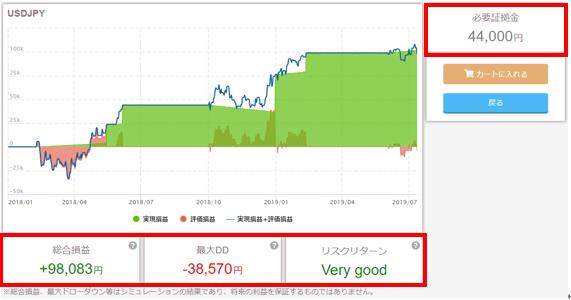
・総合損益:期間中の実現累積損益と評価損益の合計(青いライン)
・最大DD:総合損益(青いライン)の最大の下げ幅
・リスクリターン:総合損益に対して最大DDが小さいほど良い
・必要証拠金:必要証拠金はFXの場合はレバレッジ25倍で発注する時の最低証拠金です。
実際に稼働する際は必要証拠金の倍くらいの値を運用の目安にすると良いでしょう。カートに入れることでシミュレーション上のリスク(ドローダウン)を加味した推奨証拠金が算出されます。
※シミュレーションにはスワップポイントやスプレッドなどが含まれています。
※FXのシミュレーションでは自動売買手数料として2pipsを含めています。シミュレーション上は数量を変更しても手数料は変更されません。
2-3.各自動売買注文の設定一覧

各自動売買注文の設定を確認することができます。
カートに入れ、『注文を確定する』ボタンをクリックすると、自動売買注文を発注できます。
<まとめ>
いかがでしたでしょうか?以上が作成の手順です。
- FXの場合、「売り」と「買い」の両方を指定することができます。
- FXの場合は1注文当たりの取引数量によって手数料が変わります。(詳しくはこちら)
- エントリー価格の「価格指定」は、例えば110円で自動売買を仕掛けたい!といった時に有効です。
- エントリー価格の「前日終値」指定は、例えば稼働時点の前日終値から○○pips低い価格または、○○pips高い価格に仕掛けたい!といった時に有効です。シミュレーションの際にはシミュレーション開始時の価格が基準価格になるので注意が必要です。
- 「利確幅」は高く設定するほど1回の利益獲得は大きくなりますが、細かい値動きには反応できません。
- 損切りをしたくないときはボックスのチェックを入れないでください。
- 「フォロー」は、買いの場合30pipsと指定すると決済後30pips上がったら次の新規買い注文を発注します。
- 「カウンター」は利確幅とカウンター値を同値にすると同じ価格で新規買いを繰り返す設定になります。
- 「カウンター固定」は決済後常に指定した価格でエントリーします。
- 追加した後に再度異なる注文を追加することができます。
※自動売買注文は相場状況によっては稼働停止する場合があります。
自動売買注文の注意事項詳細はこちらからご確認ください。
様々な設定が可能ですが、これを使いこなすと今までになかったようなオリジナルなロジックを作成することができます。
作成例などの紹介は、また他の記事でご覧になってみてください。